Ativar ou Desativar o Controle de Conta de Usuário (UAC) no Windows
Este tutorial mostra como alterar as configurações do UAC no Microsoft Windows.
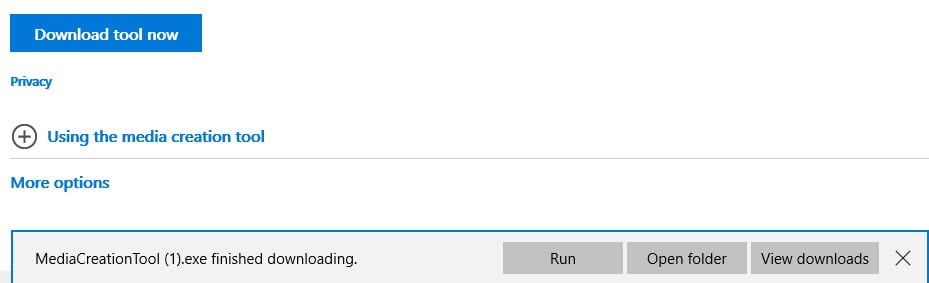
Se você deseja instalar o Windows 10 do zero com os bits de atualização de novembro incluídos, então você pode procurar ISOs na Web. A Microsoft tornou isso mais fácil, no entanto, fornecendo a Ferramenta de Criação de Mídia que baixa e cria a mídia de instalação (incluindo um arquivo ISO) para você. Aqui está uma visão geral rápida de como fazer isso.
Baixe a ferramenta de criação de mídia
Primeiro, você vai querer ir para o site de download de software . Você notará que existem realmente duas opções - atualizar uma máquina existente com Windows 7 ou Windows 8.1 e criar um arquivo USB, DVD ou ISO. Se você estiver em um sistema mais antigo, vá em frente e atualize-o. Isso pulará algumas etapas.
Se você deseja criar mídia para atualizar ou instalar um sistema diferente, pule a página e clique no botão "Baixar ferramenta agora". Assim que terminar o download, clique na opção "Executar" em seu navegador ou execute o utilitário da pasta Downloads.
No Edge, as opções de download são assim.
Queremos criar uma nova mídia, então selecione a opção "Criar mídia de instalação para outro PC" e clique em "Avançar":
Selecione "criar mídia de instalação para outro PC".
A ferramenta fará algumas suposições com base na máquina em que é executada, incluindo o idioma, a edição do Windows 10 e a arquitetura (32 bt vs 64 bits). Se você quiser alterar alguma coisa, basta desmarcar a caixa "Usar as opções recomendadas para este PC" e fazer suas seleções:
Aceite os padrões ou faça suas alterações.
Você pode criar uma unidade flash USB diretamente ou criar um arquivo ISO que você pode gravar em um DVD quando quiser:
Unidade flash USB ou iso?
Criando um arquivo ISO
Se você escolher criar um arquivo ISO, selecione o local do arquivo para salvá-lo. Dê um nome ou aceite o padrão e clique em "Salvar" para continuar:
Escolha onde salvar seu arquivo iso.
O download pode levar alguns minutos dependendo da velocidade da sua Internet, então vá tomar uma xícara de café ou sua bebida favorita:
O download pode demorar um pouco.
Assim que o arquivo for baixado, a mídia será criada. Esse processo também leva alguns minutos, dependendo do seu sistema:
Idem com a criação da mídia.
Assim que o arquivo for criado, a ferramenta fornecerá algumas dicas, uma opção para abrir o local onde o ISO está armazenado e uma opção para abrir o gravador de DVD:
Agora você pode gravar sua iso.
Se você clicar em "Abrir gravador de DVD", o aplicativo Windows Disc Image Burner deve abrir e oferecer a gravação do DVD:
Gravador de imagem de disco do Windows.
Se, em vez disso, você receber uma caixa de diálogo de erro:
Você pode obter um erro em vez do utilitário de gravação de DVD.
Basta ir para a pasta de download, clicar com o botão direito no arquivo ISO e selecionar "Gravar imagem de disco". Caso contrário, clique em "Concluir" na janela de Instalação do Windows 10 e pronto.
Criando uma unidade flash USB
Primeiro, pegue uma unidade flash USB com espaço de armazenamento suficiente. Uma unidade de 8 GB é suficiente. Formate-o como FAT32 para garantir que funcione com sistemas BIOS antigos e sistemas UEFI mais recentes, como máquinas Microsoft Surface Pro. Conecte.
Você terá seguido as instruções anteriores, selecionando apenas "USB Flash Drive" como a mídia a ser criada. Você verá uma escolha de unidades flash USB disponíveis. Certifique-se de que o caminho certo está selecionado e clique em "Avançar".
Certifique-se de que a unidade flash USB correta esteja selecionada.
Tal como acontece com o método de download ISO, você verá as capturas de tela "Baixando o Windows 10" e "Criando Windows 10 Media". Quando terminar, a ferramenta irá informá-lo e indicar a letra da nova unidade de inicialização, e você pode clicar em "Concluir".
Sua unidade flash USB está pronta!
Tem sua mídia?
Depois de criar sua mídia, siga as instruções para sua máquina para executar a instalação. Se você estiver fazendo uma instalação limpa em uma máquina que não foi atualizada anteriormente para o Windows 10, precisará de uma chave de produto válida do Windows 7, Windows 8.1 ou Windows 10.
Então, isso é tudo que há para fazer. Obtenha sua mídia de atualização do Windows 10 de novembro agora!
Este tutorial mostra como alterar as configurações do UAC no Microsoft Windows.
Se você não consegue alterar as configurações do mouse no Windows 10, atualize ou reinstale os drivers do mouse. Ou execute a ferramenta de solução de problemas de Hardware e Dispositivos.
A desfragmentação de um PC é vital para o seu bem-estar, mas você sabe como fazê-lo manualmente?
Se você está enfrentando falhas na conexão Bluetooth no Windows 10, use estas etapas de solução de problemas para corrigir o problema.
Cansado daquele alerta irritante que diz que seu computador com Windows 10 está sem atualizações importantes? Veja aqui como se livrar dele e mantenha seu sistema seguro.
Se o Microsoft Edge não iniciar em tela inteira, habilite o Modo maximizado na inicialização, atualize o navegador e limpe o cache e os cookies.
Quer habilitar a integridade da memória do Windows? Aqui estão 9 maneiras de corrigir erro de integridade da memória desativada no Windows 11/10.
Descubra como verificar o tipo de RAM no Windows 10 e 11 com estes cinco métodos eficazes. Confira e escolha o melhor para você.
Para remover completamente uma distribuição Linux no WSL, use a página Aplicativos e recursos, os comandos winget --uninstall ou wsl.exe --unregister. Veja como.
Aprenda a sincronizar as configurações do Windows 10 em todos os seus dispositivos para uma experiência mais unificada e prática.
Aprenda a definir as configurações de desempenho gráfico no Windows 10 para otimizar a performance dos aplicativos. Personalize seu sistema com dicas úteis.
Se você estiver enfrentando a tela rosa da morte no seu PC, existem várias maneiras de corrigi-lo. Aqui estão soluções viáveis para corrigir a tela rosa da morte no Windows 10 e 11.
O Microsoft Edge está usando muita RAM em seu computador com Windows 10 ou Windows 11? Mostramos como resolver esse problema.
Aprenda como acessar o menu de sinalizadores no Microsoft Edge Insider e aproveite ao máximo recursos experimentais.
O Gerenciador de Tarefas do Windows 10 inclui a opção de habilitar ou desabilitar o modo Eco para corrigir o alto uso de recursos de aplicativos e melhorar o desempenho e a energia.
O Microsoft Edge está demorando uma eternidade para concluir os downloads no Windows? Veja como corrigir a velocidade lenta de download no Microsoft Edge para Windows 11 e Windows 10.
Aprenda a solucionar problemas de conexão Bluetooth no Windows 10 de forma eficaz e rápida, garantindo a conectividade dos seus dispositivos.
Descubra como configurar o hotspot móvel no Windows 10 para compartilhar sua conexão com a Internet de forma fácil e eficiente.
Descubra 6 maneiras práticas de encontrar o nome do seu computador no Windows 11 e 10 para facilitar a conectividade e o suporte técnico.
O Windows 10 representa três décadas de desenvolvimento e, como sistema operacional, já está bastante polido. Isso não significa, porém, que quando você inicializa uma nova cópia deste sistema operacional, ele é perfeito em todos os aspectos.
Quer dar um novo começo ao seu perfil do Twitch? Veja como alterar o nome de usuário e o nome de exibição do Twitch com facilidade.
Descubra como alterar o plano de fundo no Microsoft Teams para tornar suas videoconferências mais envolventes e personalizadas.
Não consigo acessar o ChatGPT devido a problemas de login? Aqui estão todos os motivos pelos quais isso acontece, juntamente com 8 maneiras de consertar o login do ChatGPT que não funciona.
Você experimenta picos altos de ping e latência no Valorant? Confira nosso guia e descubra como corrigir problemas de ping alto e atraso no Valorant.
Deseja manter seu aplicativo do YouTube bloqueado e evitar olhares curiosos? Leia isto para saber como colocar uma senha no aplicativo do YouTube.
Descubra como bloquear e desbloquear contatos no Microsoft Teams e explore alternativas para um ambiente de trabalho mais limpo.
Você pode facilmente impedir que alguém entre em contato com você no Messenger. Leia nosso guia dedicado para saber mais sobre as implicações de restringir qualquer contato no Facebook.
Aprenda como cortar sua imagem em formatos incríveis no Canva, incluindo círculo, coração e muito mais. Veja o passo a passo para mobile e desktop.
Obtendo o erro “Ação bloqueada no Instagram”? Consulte este guia passo a passo para remover esta ação foi bloqueada no Instagram usando alguns truques simples!
Descubra como verificar quem viu seus vídeos no Facebook Live e explore as métricas de desempenho com dicas valiosas e atualizadas.



























